怎么在电脑word中批量删除文档中的空行
我们经常使用电脑上的word进行文档的编辑,在我们进行编辑的时候往往会留下许多的空行,那么我们怎么批量删除文档中的空行呢,接下来就让小编来教你们吧。
具体如下:
1. 第一步,在电脑上打开我们需要批量删除空行的文档。
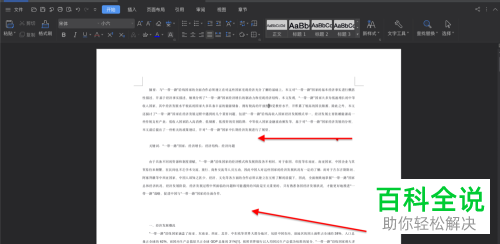
2. 第二步,点击页面上方的文本工具按钮。
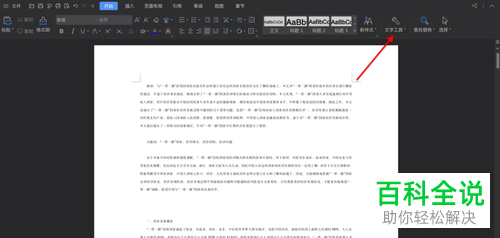
3. 第三步,点击弹出页面中的智能格式整理按钮。
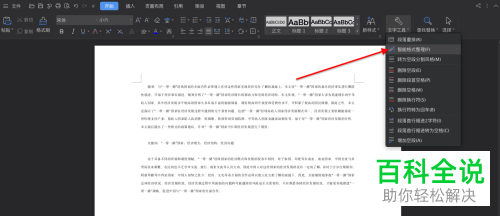
4. 第四步,设置完成后我们可以看到文档中的空行就已经删除完成。
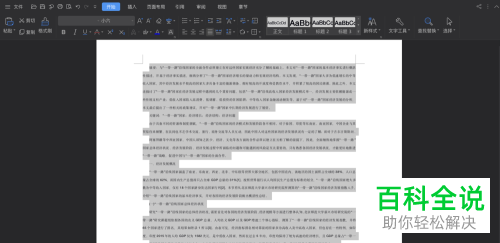
5. 第五步,我们还可以点击文字工具下方的删除空行按钮来实现批量删除文档中的空行。
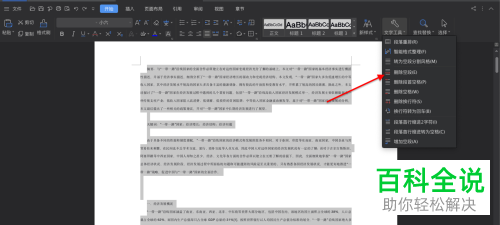
6. 第六步,设置文档的首行缩进俩字节。
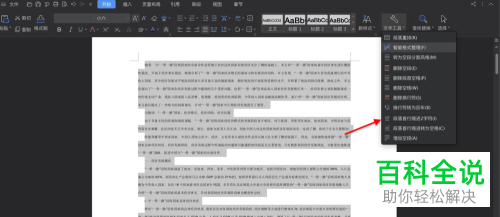
以上就是小编为大家介绍的怎么在电脑word中批量删除文档中的空行的方法。
赞 (0)

